第八章Microsoft管理控制台
- 格式:ppt
- 大小:218.00 KB
- 文档页数:5
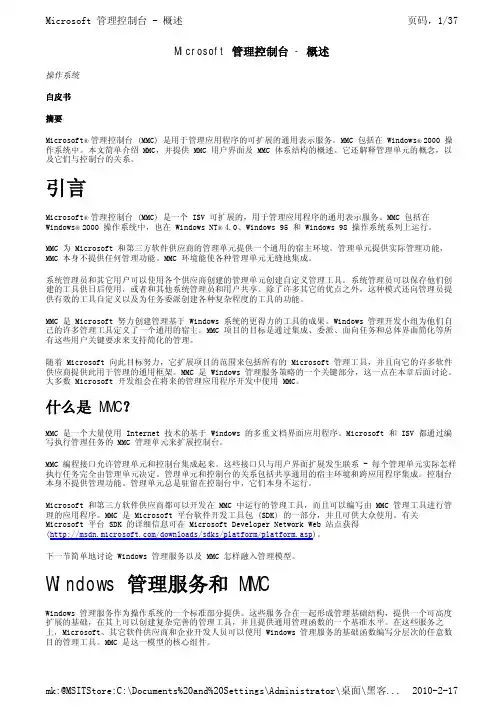
Microsoft 管理控制台 - 概述操作系统白皮书摘要Microsoft®管理控制台 (MMC) 是用于管理应用程序的可扩展的通用表示服务。
MMC 包括在 Windows®2000 操作系统中。
本文简单介绍 MMC,并提供 MMC 用户界面及 MMC 体系结构的概述。
它还解释管理单元的概念,以及它们与控制台的关系。
引言Microsoft®管理控制台 (MMC) 是一个 ISV 可扩展的,用于管理应用程序的通用表示服务。
MMC 包括在Windows®2000 操作系统中,也在 Windows NT®4.0、Windows 95 和 Windows 98 操作系统系列上运行。
MMC 为 Microsoft 和第三方软件供应商的管理单元提供一个通用的宿主环境。
管理单元提供实际管理功能,MMC 本身不提供任何管理功能。
MMC 环境能使各种管理单元无缝地集成。
系统管理员和其它用户可以使用各个供应商创建的管理单元创建自定义管理工具。
系统管理员可以保存他们创建的工具供日后使用,或者和其他系统管理员和用户共享。
除了许多其它的优点之外,这种模式还向管理员提供有效的工具自定义以及为任务委派创建各种复杂程度的工具的功能。
MMC 是 Microsoft 努力创建管理基于 Windows 系统的更得力的工具的成果。
Windows 管理开发小组为他们自己的许多管理工具定义了一个通用的宿主。
MMC 项目的目标是通过集成、委派、面向任务和总体界面简化等所有这些用户关键要求来支持简化的管理。
随着 Microsoft 向此目标努力,它扩展项目的范围来包括所有的 Microsoft 管理工具,并且向它的许多软件供应商提供此用于管理的通用框架。
MMC 是 Windows 管理服务策略的一个关键部分,这一点在本章后面讨论。
大多数 Microsoft 开发组会在将来的管理应用程序开发中使用 MMC。

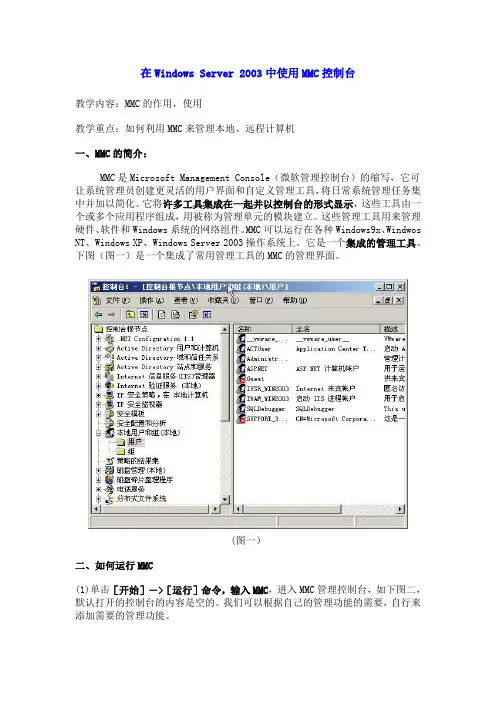
在Windows Server 2003中使用MMC控制台教学内容:MMC的作用,使用教学重点:如何利用MMC来管理本地、远程计算机一、MMC的简介:MMC是Microsoft Management Console(微软管理控制台)的缩写,它可让系统管理员创建更灵活的用户界面和自定义管理工具,将日常系统管理任务集中并加以简化。
它将许多工具集成在一起并以控制台的形式显示,这些工具由一个或多个应用程序组成,用被称为管理单元的模块建立。
这些管理工具用来管理硬件、软件和Windows系统的网络组件。
MMC可以运行在各种Windows9x、Windwos NT、Windows XP、Windows Server 2003操作系统上。
它是一个集成的管理工具。
下图(图一)是一个集成了常用管理工具的MMC的管理界面。
(图一)二、如何运行MMC(1)单击[开始]->[运行]命令,输入MMC,进入MMC管理控制台,如下图二,默认打开的控制台的内容是空的。
我们可以根据自己的管理功能的需要,自行来添加需要的管理功能。
(图二)(2)选择[文件]->[添加/删除管理单元]命令,打开[添加/删除管理单元]对话框。
单击[添加]按钮,打开[添加独立管理单元]对话框,如下图所示。
(图三)(3)在[添加独立管理单元]对话框中,显示了当前计算机上安装的所有MMC 插件,可以选中一个插件后单击[添加]按钮,将其添加到MMC控制台。
如果添加的插件是针对本地计算机的,管理插件会被自动添加到MMC控制台。
如果添加的插件也可以管理远程计算机时,将会弹出相应的选择对话框,如下图所示,可以选择[这台计算机]或者[以下计算机],并输入另一台计算机的名称。
(图四)(4)根据管理的需要,选择合适的管理插件添加到MMC控制台后,单击[确定]按钮返回到MMC控制台,如图一,是集成了大部分管理插件的界面。
三、比较传统管理方式和使用MMC控制台的不同。
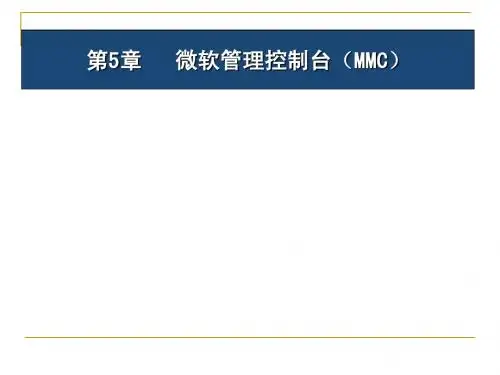
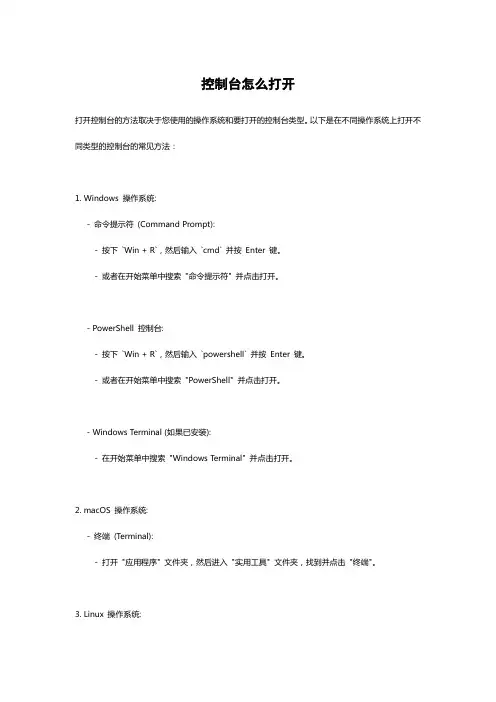
控制台怎么打开
打开控制台的方法取决于您使用的操作系统和要打开的控制台类型。
以下是在不同操作系统上打开不同类型的控制台的常见方法:
1. Windows 操作系统:
- 命令提示符(Command Prompt):
- 按下`Win + R`,然后输入`cmd` 并按Enter 键。
- 或者在开始菜单中搜索"命令提示符" 并点击打开。
- PowerShell 控制台:
- 按下`Win + R`,然后输入`powershell` 并按Enter 键。
- 或者在开始菜单中搜索"PowerShell" 并点击打开。
- Windows Terminal (如果已安装):
- 在开始菜单中搜索"Windows Terminal" 并点击打开。
2. macOS 操作系统:
- 终端(Terminal):
- 打开"应用程序" 文件夹,然后进入"实用工具" 文件夹,找到并点击"终端"。
3. Linux 操作系统:
- 大多数Linux 发行版上都有一个终端应用程序,可以在应用程序菜单中找到。
您也可以使用快捷键`Ctrl + Alt + T` 打开终端。
请注意,具体的命令行工具和控制台类型可能因操作系统和发行版而异。
上述方法适用于常见的情况,但可能因个体情况而异。
如果您使用的是特定的控制台或集成开发环境(IDE),请查阅相关文档以了解如何打开控制台。

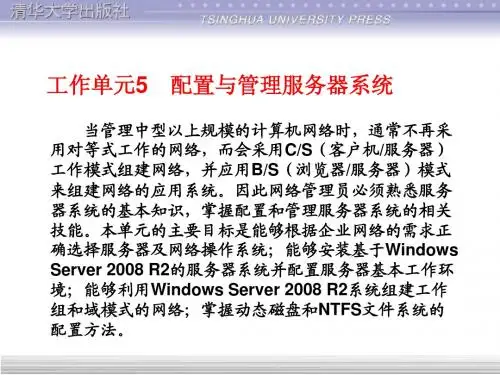
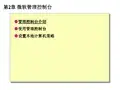
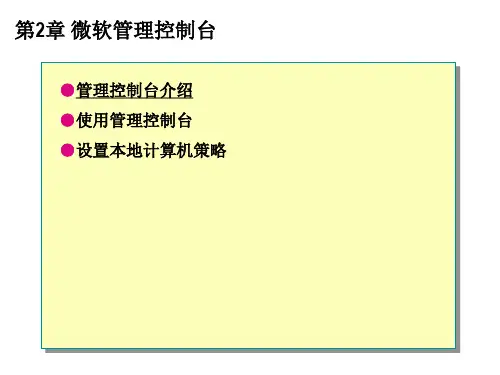

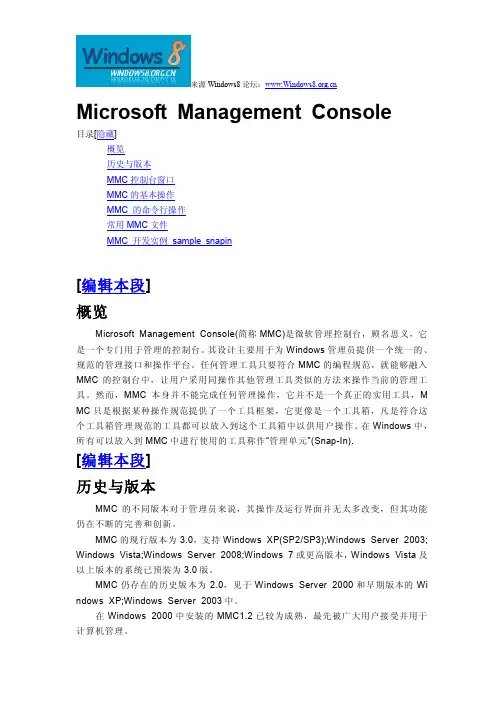
来源Windows8论坛:Microsoft Management Console目录[隐藏]概览历史与版本MMC控制台窗口MMC的基本操作MMC 的命令行操作常用MMC文件MMC 开发实例sample snapin[编辑本段]概览Microsoft Management Console(简称MMC)是微软管理控制台,顾名思义,它是一个专门用于管理的控制台。
其设计主要用于为Windows管理员提供一个统一的、规范的管理接口和操作平台。
任何管理工具只要符合MMC的编程规范,就能够融入MMC的控制台中,让用户采用同操作其他管理工具类似的方法来操作当前的管理工具。
然而,MMC本身并不能完成任何管理操作,它并不是一个真正的实用工具,M MC只是根据某种操作规范提供了一个工具框架,它更像是一个工具箱,凡是符合这个工具箱管理规范的工具都可以放入到这个工具箱中以供用户操作。
在Windows中,所有可以放入到MMC中进行使用的工具称作“管理单元”(Snap-In).[编辑本段]历史与版本MMC的不同版本对于管理员来说,其操作及运行界面并无太多改变,但其功能仍在不断的完善和创新。
MMC的现行版本为3.0,支持Windows XP(SP2/SP3);Windows Server 2003; Windows Vista;Windows Server 2008;Windows 7或更高版本,Windows Vista及以上版本的系统已预装为3.0版。
MMC仍存在的历史版本为2.0,见于Windows Server 2000和早期版本的Wi ndows XP;Windows Server 2003中。
在Windows 2000中安装的MMC1.2已较为成熟,最先被广大用户接受并用于计算机管理。
来源Windows8论坛:不同版本下存在相应版本支持的MMC文件,这些文件在不同版本的MMC中可能存在兼容性问题。
[编辑本段]MMC控制台窗口MMC控制台新建的MMC 控制台由分成两个窗格的窗口组成。
实验一Windows控制台命令(系统管理)1.实验目的(1)掌握命令行窗口的显示设置。
(2)学会系统的基本配置。
(3)显示系统的基本信息。
(4)掌握系统配置管理。
(5)任务管理。
2.实验工具一台装有Windows XP或Windows 2003的机器。
3.预备知识cmd 启动Windows命令行窗口。
chcp 活动控制台代码页。
prompt 显示更改Windows命令提示符。
color 设置命令行窗口颜色。
title 命令行窗口标题。
date 显示或设置日期。
w32tm 时间服务。
doskey 创建宏。
systeminfo 显示系统信息。
mem 显示内存分配。
tasklist 显示任务进程。
taskkill 结束任务进程。
4.实验内容(1)进入Windows 命令行窗口(2)设置活动代码页(3)显示更改windows命令提示符(4)改变Windows命令行窗口的前景色和背景色(5)改变命令行窗口标题(6)显示或设置系统日期(7)显示或设置系统时间(8)显示当前时区设置(9)创建宏(10)显示系统信息(11)显示内存分配(12)命令tasklist:显示任务进程(13)taskkill:结束任务进程(14)宏命令的使用(15)批处理文的建立和使用垃圾清除:@echo offecho 正在清除系统垃圾文件,请稍等……del/f/s/q %systemdrive%\*.tmpdel/f/s/q %systemdrive%\*._mpdel/f/s/q %systemdrive%\*.logdel/f/s/q %systemdrive%\*.giddel/f/s/q %systemdrive%\*.chkdel/f/s/q %systemdrive%\*.olddel/f/s/q %windir%\*.bakdel/f/q %systemdrive%\recycled\*.*del/f/q %windir%\prefetch\*.*rd/s/q %windir%\temp & md % windir%\temprd/s/q %temp% & md %temp%del/f/q %userprofile%\cookies\*.*del/f/q %userprofile%\recent\*.*rd/s/q"%userprofile%\Local Settings\Temporary Internet Files" cls & echo 清除系统垃圾完成!echo. & pause。
MMC是Microsoft Manage Console 微软管理控制台的简称,提供一个管理工具的途径。
MMC允许用户创建、保存并打开管理工具,这些工具可以用来管理硬件、软件和windows 系统的网络组件。
一种由计算机管理员来管理 Windows 硬件、软件和网络组件的工具。
Microsoft 和其他软件供应商提供在 MMC 上运行的程序(称为插件)来管理 Windows 的特定区域。
一般用MMC的时候,都是在1台机器多用户的情况下。
比如公司内部的局域网。
假如100台机器互联,并设置域登陆,每台机器都有每位员工的用户名,员工可以随便用任意一台登陆使用。
员工的权限是user,再具体的设置(细节上的权限限制)就得通过MMC实现了。
比如员工的user用户能否访问服务器上特定的文件夹,本地机器上能否运行特定的程序,或修改系统文件夹(或修改C盘)等等。
个人机器用MMC一般没什么必要。
使用MMC 控制台文件使用MMC 控制台文件Microsoft 管理控制台(MMC) 具有包括管理单元在内的各种工具,可用于管理本地和远程计算机。
Windows 系统可能已包含另存为控制台文件(扩展名为 .msc)的工具。
这些工具位于“控制面板”和“程序”菜单的“管理工具”文件夹中。
另外,可使用MMC 创建自定义管理工具并将这些工具分发给用户。
可在Windows XP Professional 和Windows Server 2003 家族操作系统中保存这些工具,这样就可以在“程序”菜单的“管理工具”文件夹中找到它们。
管理本地计算机将项目添加到本地计算机的新MMC 控制台1.依次单击“开始”、“运行”,键入mmc,然后单击“确定”。
2.在“文件”菜单上单击“添加/删除管理单元”,然后单击“添加”。
3.在“管理单元”下,双击要添加的项目,然后执行下列操作之一:∙单击“本地计算机:(正在运行此控制台的计算机)”,然后单击“完成”。
微软管理控制台微软管理控制台(简称为MMC)是一个集成管理工具的工作平台,通过它可以创建、保存或打开系统管理工具,从而管理计算机的硬件、软件和Windows 系统的网络组件,以及进行系统的维护,MMC 本身并不执行管理功能,它只是集成众多的管理工具,接纳并管理执行各种系统功能的工具。
当用户需要进入管理控制台进行查看时,可执行以下操作:(1)单击“开始”按钮,在“开始”菜单中选择“控制面板”命令,打开“控制面板”窗口。
(2)在“控制面板”窗口中单击“管理工具”图标,然后在打开的“管理工具”窗口中双击“组件服务”图标,即可进入控制台的根目录。
(3)MMC 控制台的界面由两个窗格组成,左边是控制台的目录树,在此显示控制台目前可用的项目,右边的窗格是详细资料窗格,当在树目录下选择某选项时,此窗格将显示相应详细信息,改变左边的选项,右边的详细资料发生相应的改变,如图14.1 所示。
管理系统服务在中文版Windows XP 中用户通过“服务”这一管理单元,可以在本地计算机上开始、停止或继续某项服务,并配置启动或故障恢复选项,还可以为特定的硬件配置文件进行启用或禁用的服务。
1 查看系统服务使用“服务”管理单元,有下列的两项作用:(1)如果服务失败时,设置如何执行故障恢复的操作,如自动重新启动或重新启动计算机。
(2)创建服务的自定义名称和描述,从而可以方便地识别它们。
如果用户要查看系统服务,可以通过下面的途径来实现:(1)在“控制面板”窗口中单击“管理工具”图标,这时打开“管理工具”窗口,在这个窗口中双击“服务”图标,即可打开“服务”窗口。
(2)从图14.2 所示可以看出,当用户选择其中的一项服务时,在左侧相应的“描述”中会出现关于此项服务的具体说明,这样可以很清楚地了解该项服务的功能,在对话框下方的状态栏中,有“扩展”和“标准”两个选项卡,当选择“扩展”选项卡时,描述在窗格左侧单独列出,这样用户可以更方便地查看。